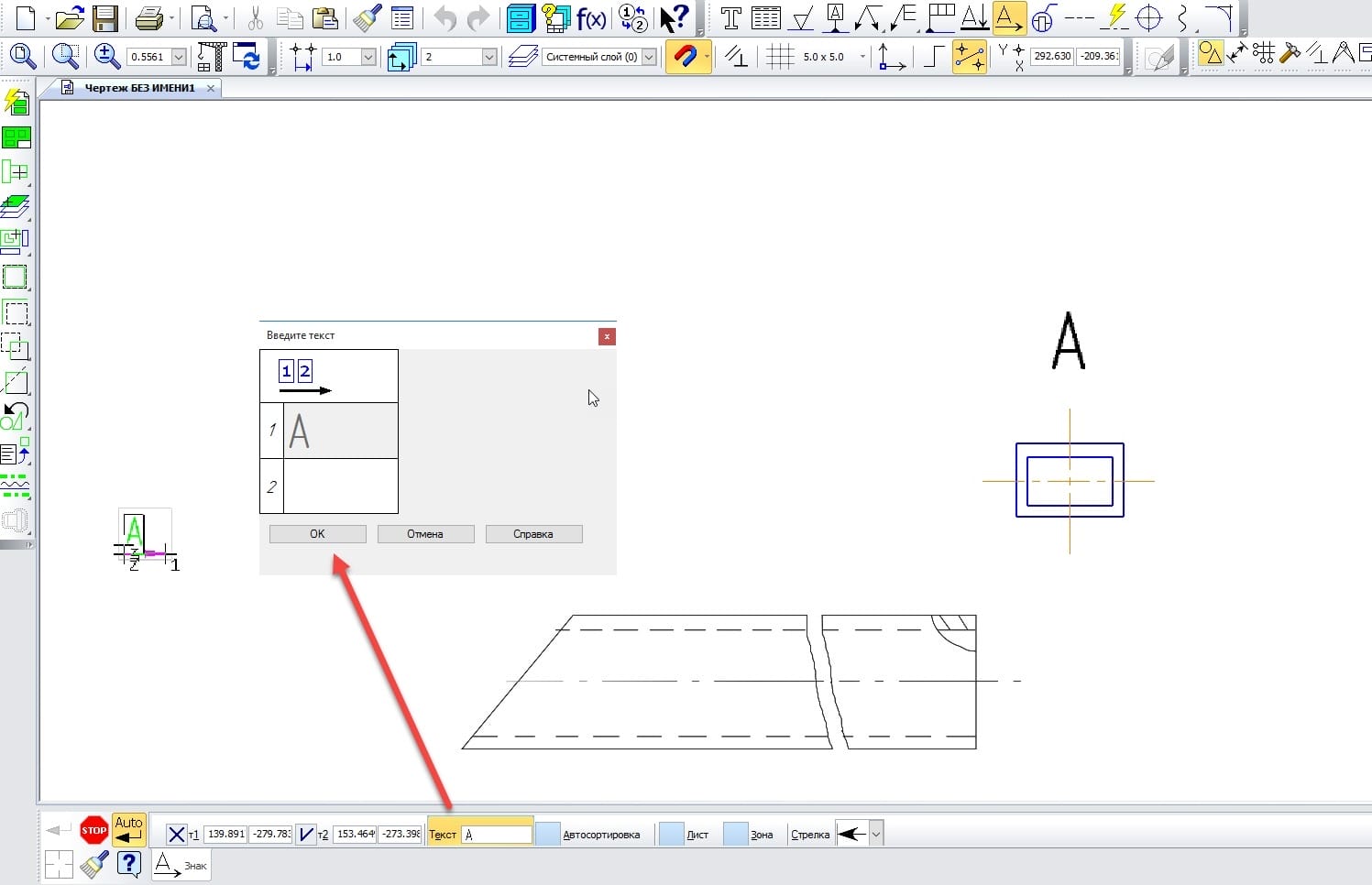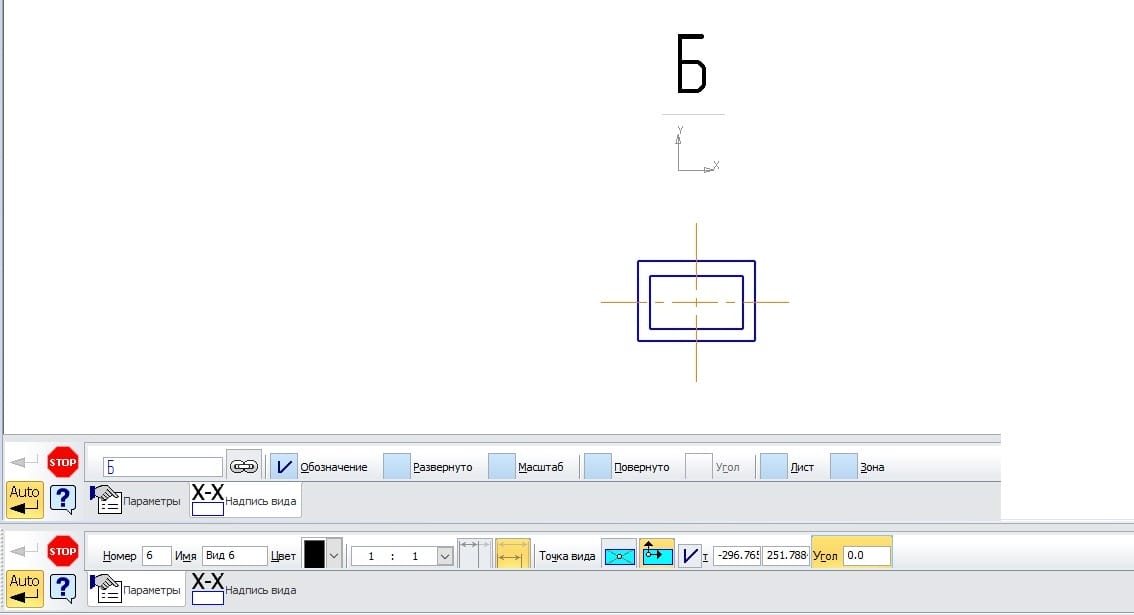Символ стрілки подання створюється в меню “Знаряддя → символогія” → стрілку перегляду або за допомогою команди “Стрілка вигляду” на панелях інструментів “Символ”. На початку команди потрібно вибрати точку розташування першого символу – стрілки виду. Далі введіть буквене позначення виду, якщо воно не встановлено автоматично.
Якщо клацнути текстове поле, з’явиться діалогове вікно Введення тексту, де можна вручну заповнити текстові поля. Перше поле – буквене позначення виду, друге поле – додаткова інформація (наприклад, номер листа, на якому розташований вид). Якщо включити галочку в опції Автосортування, програма автоматично призначить символ для позначення виду. Цей параметр може бути недоступний, якщо параметр “Автосортування” вимкнуто в меню “Знаряддя” → “Параметри” на вкладці “Поточний документ” у розділі “Автоматичне сортування“.
Увімкнення параметрів “Аркуш” і “Зона” автоматично розміщує номер аркуша (на якому розміщено подання) або позначення зони в додатковому полі символу вигляду.
Після цих операцій необхідно вибрати напрямок погляду на вид. Для цього, пересуваючи мишкою по покажчику, потрібно дотягнутися до потрібного місця стрілки і натиснути ліву кнопку миші або клавішу Enter.
Тоді програма пропонує розмістити букву-позначення виду. При цьому пропонується налаштувати 2 вкладки: на вкладці «Параметри» налаштовані параметри нового виду, а на вкладці View Designation налаштовується текстовий коментар до виду. Ці параметри аналогічні параметрам вирізаного виду.
Ми підготували дуже захоплюючу статтю на тему “Постановка шорсткості, бази і виносних ліній“. Ми впевнені, що вам це буде дуже цікаво.